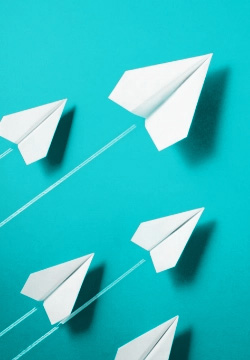文件使用影印機掃描到信箱是相當便利的功能,金儀提供新增掃描到指定email步驟教學,實用的功能讓行政作業更有效率!
更多影印機租賃、印表機設定請洽4128-566。
請依以下步驟操作:
STEP 1. 至事務機面板
1. 點選[選單]2. 點選[實用功能]
![[ 掃描 ] Q. 影印機掃描到指定email/接收者設定教學 [ 掃描 ] Q. 影印機掃描到指定email/接收者設定教學](/storage/architecture/page~107/page~115/page~129/2020/1217/1.jpg)
STEP 2. 事務機設定
3. 點選[目的地/信箱的登記]![[ 掃描 ] Q. 影印機掃描到指定email/接收者設定教學 [ 掃描 ] Q. 影印機掃描到指定email/接收者設定教學](/storage/architecture/page~107/page~115/page~129/2020/1217/2.jpg)
4. 點選[掃描登錄/傳真目的地]![[ 掃描 ] Q. 影印機掃描到指定email/接收者設定教學 [ 掃描 ] Q. 影印機掃描到指定email/接收者設定教學](/storage/architecture/page~107/page~115/page~129/2020/1217/3.jpg)
5. 點選[地址簿(共用)]![[ 掃描 ] Q. 影印機掃描到指定email/接收者設定教學 [ 掃描 ] Q. 影印機掃描到指定email/接收者設定教學](/storage/architecture/page~107/page~115/page~129/2020/1217/4.jpg)
STEP 3. 新增喜好設定
6. 點選[電郵送信]![[ 掃描 ] Q. 影印機掃描到指定email/接收者設定教學 [ 掃描 ] Q. 影印機掃描到指定email/接收者設定教學](/storage/architecture/page~107/page~115/page~129/2020/1217/5.jpg)
7. 點選[新的]
![[ 掃描 ] Q. 影印機掃描到指定email/接收者設定教學 [ 掃描 ] Q. 影印機掃描到指定email/接收者設定教學](/storage/architecture/page~107/page~115/page~129/2020/1217/6.jpg)
8. 按[名稱]輸入名字*中文、英文、數字皆可
9. 再點[索引]進入![[ 掃描 ] Q. 影印機掃描到指定email/接收者設定教學 [ 掃描 ] Q. 影印機掃描到指定email/接收者設定教學](/storage/architecture/page~107/page~115/page~129/2020/1217/7.jpg)
10. 點選[主要的(常用的位址)]
11. 再按[OK]![[ 掃描 ] Q. 影印機掃描到指定email/接收者設定教學 [ 掃描 ] Q. 影印機掃描到指定email/接收者設定教學](/storage/architecture/page~107/page~115/page~129/2020/1217/8.jpg)
STEP 4. 重置
12. 點選[電郵位址]輸入email地址13. 按[OK]
![[ 掃描 ] Q. 影印機掃描到指定email/接收者設定教學 [ 掃描 ] Q. 影印機掃描到指定email/接收者設定教學](/storage/architecture/page~107/page~115/page~129/2020/1217/9.jpg)
14. 按[重置]
15. 返回到主畫面即可看到新增的單鍵名稱
![[ 掃描 ] Q. 影印機掃描到指定email/接收者設定教學 [ 掃描 ] Q. 影印機掃描到指定email/接收者設定教學](/storage/architecture/page~107/page~115/page~129/2020/1217/10.jpg)